STEP 1
Buat sebuah dokumen baru kemudian aktifkan VBA editor dengan menekan kombinasi keyboard ALT+F11 kemudian cari menu [Insert] > [UserForm]
Buat sebuah dokumen baru kemudian aktifkan VBA editor dengan menekan kombinasi keyboard ALT+F11 kemudian cari menu [Insert] > [UserForm]
STEP 2
Untuk langkah kedua setelah menyisipkan sebuah form baru maka kita edit ukuran form nya sesuai dengan kebutuhan kemudian buat sebuah label dengan menggunakan Toolbox dan letakkan pada Form kemudian ganti Caption sesuai data yang akan dibuat.
Untuk langkah kedua setelah menyisipkan sebuah form baru maka kita edit ukuran form nya sesuai dengan kebutuhan kemudian buat sebuah label dengan menggunakan Toolbox dan letakkan pada Form kemudian ganti Caption sesuai data yang akan dibuat.
STEP 3
Untuk langkah ke-3 Anda harus membuat beberapa TextBox sebagai syarat untuk pengisian data. Bagi yang belum tahu cara membuat textbox caranya adalah klik TextBox pada Toolbox kemudan drag ke UserForm misalnya untuk membuat textbox nis seperti berikut jangan lupa ganti properties Name menjadi “TXTNis” untuk mendefinisikan supaya tidak lupa dalam membuat kode program VBA nya.
Untuk langkah ke-3 Anda harus membuat beberapa TextBox sebagai syarat untuk pengisian data. Bagi yang belum tahu cara membuat textbox caranya adalah klik TextBox pada Toolbox kemudan drag ke UserForm misalnya untuk membuat textbox nis seperti berikut jangan lupa ganti properties Name menjadi “TXTNis” untuk mendefinisikan supaya tidak lupa dalam membuat kode program VBA nya.
Dari langkah ke-3 tersebut silakan buat beberapa textbox Anda bisa juga menggunakan teknik copy paste. dan silakan ganti propertis name menjadi seperti berikut ini.
Textbox1 ganti dengan TXTNisTextbox2 ganti dengan TXTNamaTextbox3 ganti dengan TXTTempatLahirTextbox4 ganti dengan TXTTglLahirTextbox5 ganti dengan TXTALamatTextbox6 ganti dengan TXTNISNTextbox7 ganti dengan TXTHPTextbox8 ganti dengan TXTSKHUNTextbox9 ganti dengan TXTIjasahTextbox10 ganti dengan TXTNamaIbuTextbox11 ganti dengan TXTThnLahirIbuTextbox12 ganti dengan TXTPekIbuTextbox13 ganti dengan TXTNamaAyahTextbox14 ganti dengan TXTThnLahirAyahTextbox15 ganti dengan TXTPekAyahTextbox16 ganti dengan TXTPengAyahTextbox17 ganti dengan TXTAlamatOrtu
Untuk ComboBox silakan buat dengan menggunakan Toolbox dan ganti properties name nya
ComboBox1 ganti dengan CBO CBOKelaminComboBox2 ganti dengan CBO CBOPendidikanIbuComboBox3 ganti dengan CBO CBOPendidikanAyah
STEP 4
Untuk tahap ke-4 silakan buat 3 buah tombol dengan menggunakan CommandButton seperti diatas yang pertama tombol “Simpan” ke-2 tombol “Cari Data Siswa” dan yang ke-3 “Close” untuk masing-masing tombol silakan ganti properties name menjadi “TBLSimpan”, “TBLCariData”, CMDClose”
Untuk tahap ke-4 silakan buat 3 buah tombol dengan menggunakan CommandButton seperti diatas yang pertama tombol “Simpan” ke-2 tombol “Cari Data Siswa” dan yang ke-3 “Close” untuk masing-masing tombol silakan ganti properties name menjadi “TBLSimpan”, “TBLCariData”, CMDClose”
Untuk yang belum tahu cara membuat CommandButton caranya hampir sama dengan membuat texbox tetapi disini toolbox yang dipake adalah CommandButton. Jadi kalo untuk membuat tiga buah tombol maka kita harus membuat 3 buah CommandButton.
STEP 5
Langkah berikutnya adalah langkah membuat script VBA. dan yang pertama silakan View Code kemudian tuliskan script berikut untuk membuat initial pada UserForm
Langkah berikutnya adalah langkah membuat script VBA. dan yang pertama silakan View Code kemudian tuliskan script berikut untuk membuat initial pada UserForm
Private Sub UserForm_Initialize()With CBOKelamin.AddItem “Laki-Laki”.AddItem “Perempuan”End WithWith CBOPendidikanIbu.AddItem “Tidak Sekolah”.AddItem “SD”.AddItem “SMP”.AddItem “SMA”.AddItem “D1”.AddItem “D2”.AddItem “D3”.AddItem “S1”.AddItem “S2”.AddItem “S3”End WithWith CBOPendidikanAyah.AddItem “Tidak Sekolah”.AddItem “SD”.AddItem “SMP”.AddItem “SMA”.AddItem “D1”.AddItem “D2”.AddItem “D3”.AddItem “S1”.AddItem “S2”.AddItem “S3”End WithEnd Sub
STEP 6
Tahap ke-6 kita akan membuat sebuah script VBA untuk simpan data siswa silakan ketikkan script VBA nya di bawah ini
Private Sub TBLSimpan_Click()Dim iRow As LongDim Ws As WorksheetSet Ws = Worksheets(“databasesiswa”)‘menemukan baris kosong pada database siswaiRow = Ws.Cells(Rows.Count, 1) _.End(xlUp).Offset(1, 0).Row‘check untuk sebuah nisIf Trim(Me.TXTNis.Value) = “” ThenMe.TXTNis.SetFocusMsgBox “Masukan NIS terlebih dahulu Kang..”Exit SubEnd If‘copy data ke database siswaWs.Cells(iRow, 1).Value = Range(“X1”).ValueWs.Cells(iRow, 2).Value = Me.TXTNis.ValueWs.Cells(iRow, 3).Value = Me.TXTNama.ValueWs.Cells(iRow, 4).Value = Me.TXTTempatLahir.ValueWs.Cells(iRow, 5).Value = Me.TXTTglLahir.ValueWs.Cells(iRow, 6).Value = Me.CBOKelamin.ValueWs.Cells(iRow, 7).Value = Me.TXTAlamat.ValueWs.Cells(iRow, 8).Value = Me.TXTNISN.ValueWs.Cells(iRow, 9).Value = Me.TXTHP.ValueWs.Cells(iRow, 10).Value = Me.TXTSKHUN.ValueWs.Cells(iRow, 11).Value = Me.TXTIjasah.ValueWs.Cells(iRow, 12).Value = Me.TXTNamaIbu.ValueWs.Cells(iRow, 13).Value = Me.TXTThnLahirIbu.ValueWs.Cells(iRow, 14).Value = Me.TXTPekIbu.ValueWs.Cells(iRow, 15).Value = Me.CBOPendidikanIbu.ValueWs.Cells(iRow, 16).Value = Me.TXTNamaAyah.ValueWs.Cells(iRow, 17).Value = Me.TXTThnAyah.ValueWs.Cells(iRow, 18).Value = Me.TXTPekAyah.ValueWs.Cells(iRow, 19).Value = Me.CBOPendidikanAyah.ValueWs.Cells(iRow, 20).Value = Me.TXTPengAyah.ValueWs.Cells(iRow, 21).Value = Me.TXTAlamat.Value‘clear data siswaMe.TXTNis.Value = “”Me.TXTNama.Value = “”Me.TXTTempatLahir.Value = “”Me.TXTTglLahir.Value = “”Me.CBOKelamin.Value = “”Me.TXTAlamat.Value = “”Me.TXTNISN.Value = “”Me.TXTHP.Value = “”Me.TXTSKHUN.Value = “”Me.TXTIjasah.Value = “”Me.TXTNamaIbu.Value = “”Me.TXTThnLahirIbu.Value = “”Me.TXTPekIbu.Value = “”Me.CBOPendidikanIbu.Value = “”Me.TXTNamaAyah.Value = “”Me.TXTThnAyah.Value = “”Me.TXTPekAyah.Value = “”Me.CBOPendidikanAyah.Value = “”Me.TXTPengAyah.Value = “”Me.TXTAlamatOrtu.Value = “”Me.TXTNis.SetFocus‘Simpan dataApplication.ActiveWorkbook.SaveEnd Sub
STEP 7
Membuat perintah CLOSE silakan ketikkan script nya dibawah ini dengan cara double klik tombol CLOSE
Membuat perintah CLOSE silakan ketikkan script nya dibawah ini dengan cara double klik tombol CLOSE
Private Sub CMDClose_Click()Unload MeEnd Sub
STEP 8
Membuat sebuah validasi data untuk textbox yang berisi data angka agar data yang diinput hanya berupa data angka buka huruf. Apabila data yang dimasukan pada textbox bukan berupa data angka maka secara otomatis akan menampilkan pesan error dan ini dia script nya
Membuat sebuah validasi data untuk textbox yang berisi data angka agar data yang diinput hanya berupa data angka buka huruf. Apabila data yang dimasukan pada textbox bukan berupa data angka maka secara otomatis akan menampilkan pesan error dan ini dia script nya
Private Sub HanyaAngka()If TypeName(Me.ActiveControl) = “TextBox” ThenWith Me.ActiveControlIf Not IsNumeric(.Value) And .Value <> vbNullString ThenMsgBox “Maaf, Masukan data angka saja”.Value = vbNullStringEnd IfEnd WithEnd IfEnd Sub
STEP 9
Tahap 9 Anda bisa menggunakan variasi apabila ketika textbox aktif atau dipilih maka warna akan berubah. Ini dia script nya. Script ini juga akan menghasilkan perintah error yang merupakan pemanggilan prosedur dari tahap 9 diatas.
Private Sub TXTNISN_Change()HanyaAngkaEnd SubPrivate Sub TXTHP_Change()HanyaAngkaEnd SubPrivate Sub txtnis_Enter()TXTNis.BackColor = &H80000005End SubPrivate Sub txtnis_Exit(ByVal Cancel As MSForms.ReturnBoolean)HanyaAngkaTXTNis.BackColor = &HE0E0E0End SubPrivate Sub txtnama_enter()TXTNama.BackColor = &H80000005End SubPrivate Sub txtnama_Exit(ByVal Cancel As MSForms.ReturnBoolean)TXTNama.BackColor = &HE0E0E0End SubPrivate Sub txttempatlahir_enter()TXTTempatLahir.BackColor = &H80000005End SubPrivate Sub txttempatlahir_Exit(ByVal Cancel As MSForms.ReturnBoolean)TXTTempatLahir.BackColor = &HE0E0E0End SubPrivate Sub txttgllahir_enter()TXTTglLahir.BackColor = &H80000005End SubPrivate Sub txttgllahir_Exit(ByVal Cancel As MSForms.ReturnBoolean)TXTTglLahir.BackColor = &HE0E0E0End SubPrivate Sub txtalamat_Enter()TXTAlamat.BackColor = &H80000005End SubPrivate Sub txtalamat_Exit(ByVal Cancel As MSForms.ReturnBoolean)TXTAlamat.BackColor = &HE0E0E0End SubPrivate Sub cbokelamin_Enter()CBOKelamin.BackColor = &H80000005End SubPrivate Sub cbokelamin_Exit(ByVal Cancel As MSForms.ReturnBoolean)CBOKelamin.BackColor = &HE0E0E0End SubPrivate Sub txtnisn_Enter()TXTNISN.BackColor = &H80000005End SubPrivate Sub txtnisn_Exit(ByVal Cancel As MSForms.ReturnBoolean)TXTNISN.BackColor = &HE0E0E0End SubPrivate Sub txthp_Enter()TXTHP.BackColor = &H80000005End SubPrivate Sub txthp_Exit(ByVal Cancel As MSForms.ReturnBoolean)TXTHP.BackColor = &HE0E0E0End SubPrivate Sub txtskhun_Enter()TXTSKHUN.BackColor = &H80000005End SubPrivate Sub txtskhun_Exit(ByVal Cancel As MSForms.ReturnBoolean)TXTSKHUN.BackColor = &HE0E0E0End SubPrivate Sub txtijasah_Enter()TXTIjasah.BackColor = &H80000005End SubPrivate Sub txtijasah_Exit(ByVal Cancel As MSForms.ReturnBoolean)TXTIjasah.BackColor = &HE0E0E0End SubPrivate Sub txtnamaibu_Enter()TXTNamaIbu.BackColor = &H80000005End SubPrivate Sub txtnamaibu_Exit(ByVal Cancel As MSForms.ReturnBoolean)TXTNamaIbu.BackColor = &HE0E0E0End SubPrivate Sub txtthnlahiribu_Enter()TXTThnLahirIbu.BackColor = &H80000005End SubPrivate Sub txtthnlahiribu_Exit(ByVal Cancel As MSForms.ReturnBoolean)TXTThnLahirIbu.BackColor = &HE0E0E0End SubPrivate Sub txtpekibu_Enter()TXTPekIbu.BackColor = &H80000005End SubPrivate Sub txtpekibu_Exit(ByVal Cancel As MSForms.ReturnBoolean)TXTPekIbu.BackColor = &HE0E0E0End SubPrivate Sub cbopendidikanibu_Enter()CBOPendidikanIbu.BackColor = &H80000005End SubPrivate Sub cbopendidikanibu_Exit(ByVal Cancel As MSForms.ReturnBoolean)CBOPendidikanIbu.BackColor = &HE0E0E0End SubPrivate Sub txtnamaayah_Enter()TXTNamaAyah.BackColor = &H80000005End SubPrivate Sub txtnamaayah_Exit(ByVal Cancel As MSForms.ReturnBoolean)TXTNamaAyah.BackColor = &HE0E0E0End SubPrivate Sub txtthnayah_Enter()TXTThnAyah.BackColor = &H80000005End SubPrivate Sub txtthnayah_Exit(ByVal Cancel As MSForms.ReturnBoolean)TXTThnAyah.BackColor = &HE0E0E0End SubPrivate Sub txtpekayah_Enter()TXTPekAyah.BackColor = &H80000005End SubPrivate Sub txtpekayah_Exit(ByVal Cancel As MSForms.ReturnBoolean)TXTPekAyah.BackColor = &HE0E0E0End SubPrivate Sub cbopendidikanayah_Enter()CBOPendidikanAyah.BackColor = &H80000005End SubPrivate Sub cbopendidikanayah_Exit(ByVal Cancel As MSForms.ReturnBoolean)CBOPendidikanAyah.BackColor = &HE0E0E0End SubPrivate Sub txtpengayah_Enter()TXTPengAyah.BackColor = &H80000005End SubPrivate Sub txtpengayah_Exit(ByVal Cancel As MSForms.ReturnBoolean)TXTPengAyah.BackColor = &HE0E0E0End SubPrivate Sub txtalamatortu_Enter()TXTAlamatOrtu.BackColor = &H80000005End SubPrivate Sub txtalamatortu_Exit(ByVal Cancel As MSForms.ReturnBoolean)TXTAlamatOrtu.BackColor = &HE0E0E0End Sub
TAHAP 10
Untuk tahap terakhir silakan buat sebuah Worksheet untuk menyimpan database yang telah disimpan apabila menekan tombol simpan data maka data siswa akan tersimpan pada sheet yang telah ditentukan misalnya saya ganti sheet untuk menyimpan database dengan nama “DatabaseSiswa”
Semoga artikel Cara Menggunakan Record Macro Pada Microsoft Excel bermanfaat bagi Anda.







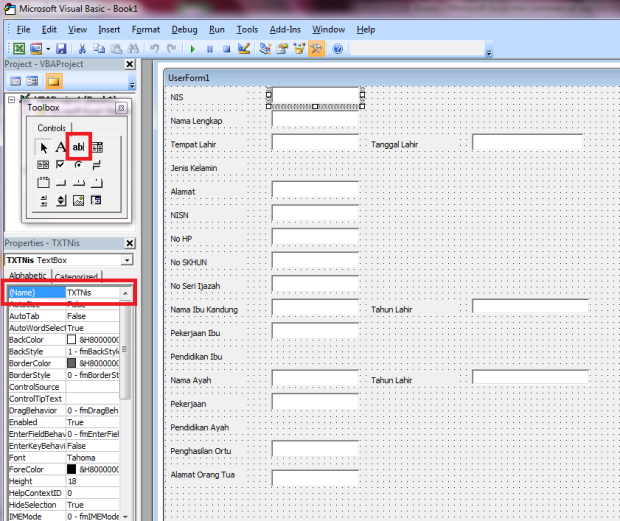
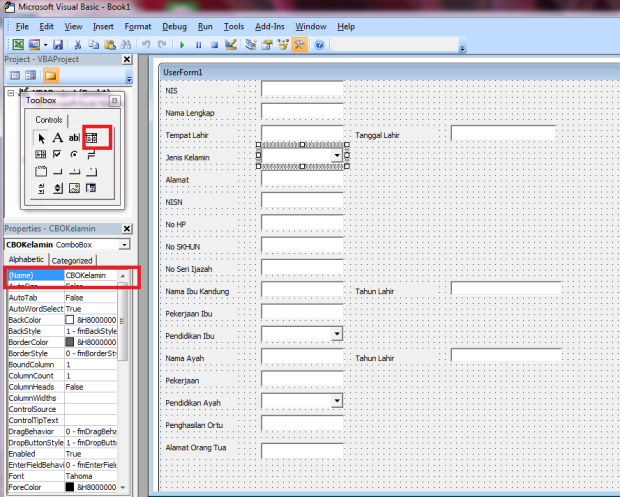








bandar togel online terpercaya --> http://www.hokky4d.com
BalasHapusdaftar togel online terpercaya --> http://www.hokky4d.com/ref/sarada07
AG4D Portal permainan game online terbaik se-Indonesia.
BalasHapusMainkan sekarang juga dan siap untuk jadi jutawan selanjutnya bagi yang beruntung